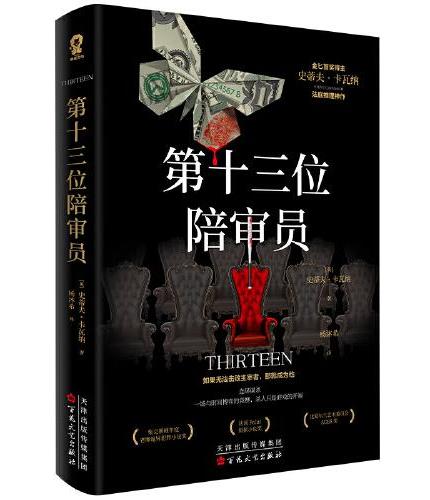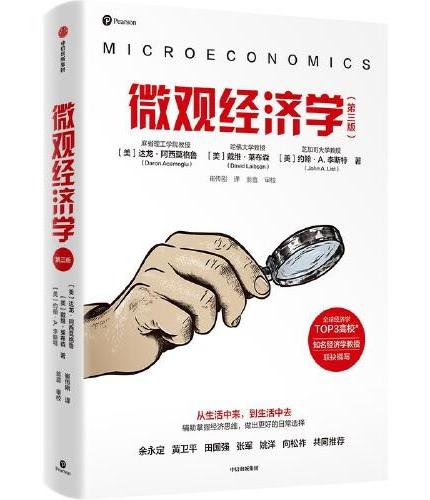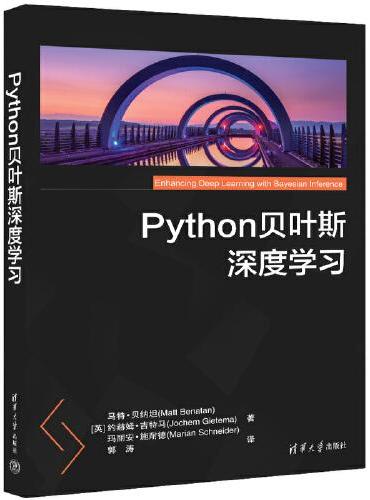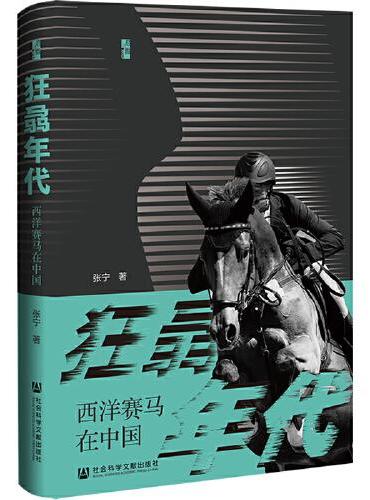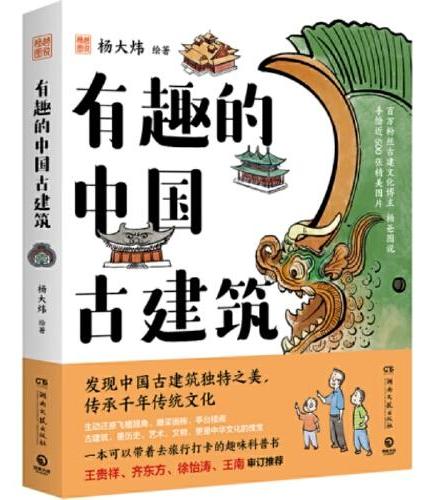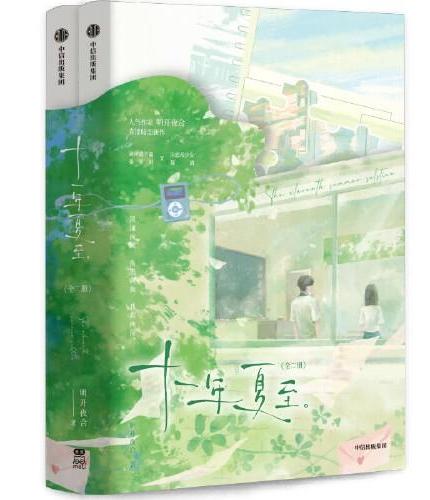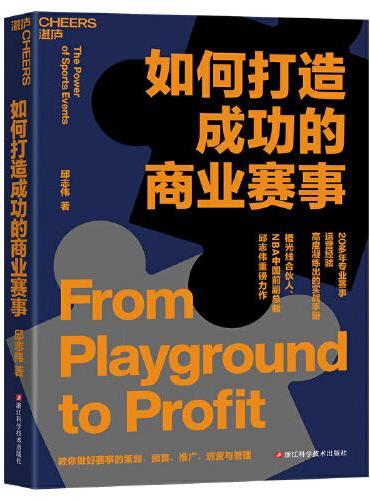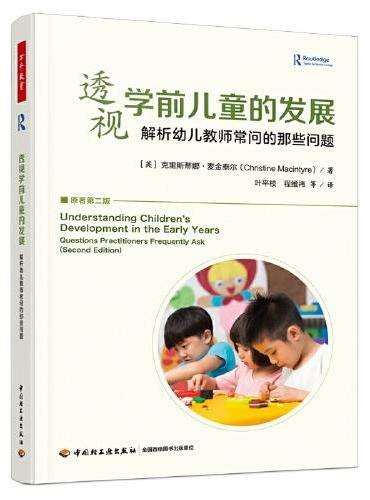新書推薦:
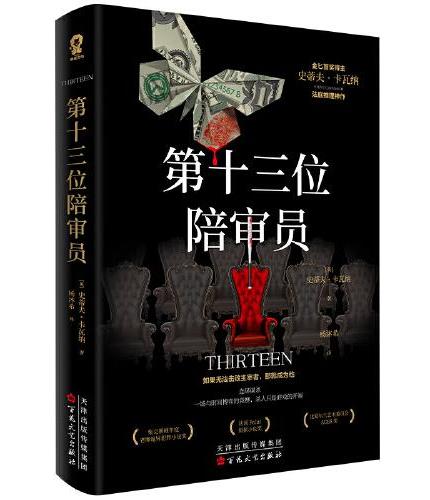
《
第十三位陪审员
》
售價:HK$
53.8
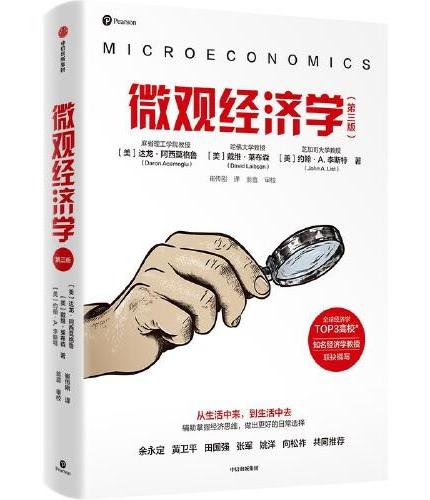
《
微观经济学(第三版)【2024诺贝尔经济学奖获奖者作品】
》
售價:HK$
155.7
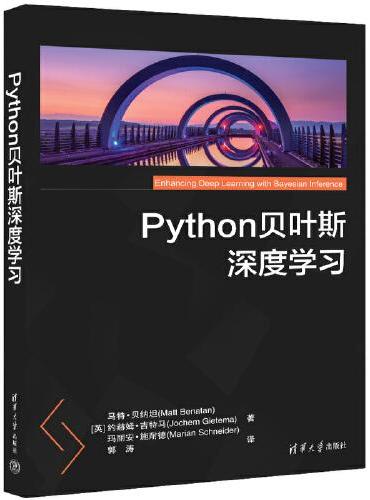
《
Python贝叶斯深度学习
》
售價:HK$
89.4
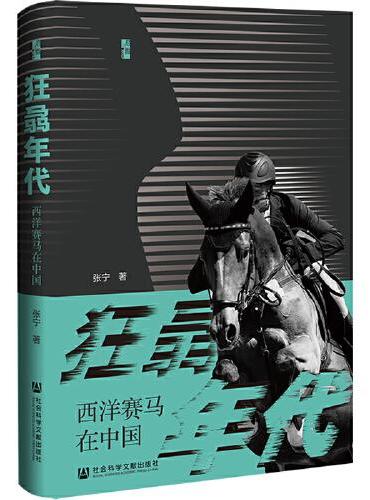
《
启微·狂骉年代:西洋赛马在中国
》
售價:HK$
78.4
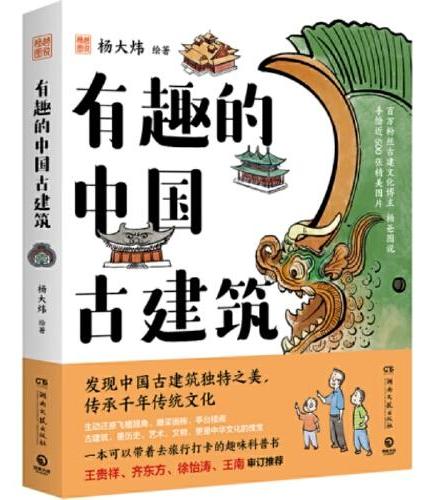
《
有趣的中国古建筑
》
售價:HK$
67.0
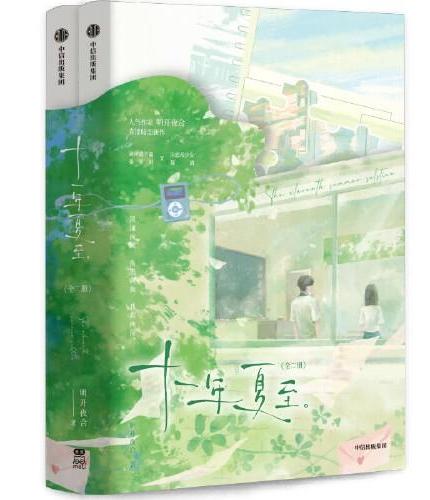
《
十一年夏至
》
售價:HK$
76.2
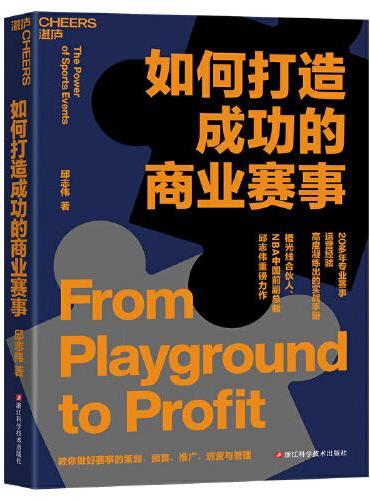
《
如何打造成功的商业赛事
》
售價:HK$
89.5
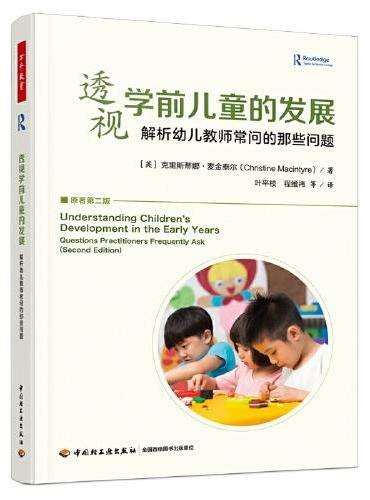
《
万千教育学前·透视学前儿童的发展:解析幼儿教师常问的那些问题
》
售價:HK$
58.2
|
| 編輯推薦: |
1.典型案例,细致讲解,高效办公,入门必备。
日常办公事务详细讲解,案头随时查阅,行政、人力、商务、营销、文员办公应用实用教程。
2.更丰富、更全面、更易学。
WORD:个人简历、总结报告、公司宣传单、商业计划书等。
EXCEL :数据排序、数据筛选、分类汇总、数据透视、函数与公式、图表制作等。
PPT:文本幻灯片、图片幻灯片、幻灯片动画、演示文稿色彩设计等。
详解OFFICE基础,研究透彻,帮你又快又好提高工作效率。
3. 由易到难,循序渐进:无论读者的起点如何,都能从本书中循序渐进地学到关于Word、Excel、PPT的全方位操作技能,大大提升办公效率。
案例为主,注重实用:《WordExcelPPT办公应用从入门到精通》内容均以办公软件的实际操作为案例,且内容注重实用性,使读者在对实际案例的操作过程中,学以致用,熟练掌握三大组件的操作与应用,轻轻松松从办公新手晋级为办公高手。
图文并茂,步步为赢:《WordExcelPPT办公应用从入门到精通》书中的每个操作步骤都配有具体的操作插图。一方面,读者在学习的过程中,能够更直观、更清晰,更精准的掌握具体的操作步骤和方法
|
| 內容簡介: |
|
在Office办公软件中,使用频率较高的莫过于Word、Excel和PPT这三大组件。《WordExcelPPT办公应用从入门到精通》就是以这三大组件为基础,为Office初学者由浅入深、由易到难、详细且系统地讲解三大组件的操作技巧,使初学者能够快速掌握Word、Excel、PPT的使用方法、操作技巧、分析处理问题等技能,以较短的时间由入门级菜鸟晋升为商务办公高手。
|
| 關於作者: |
|
杨阳,毕业于郑州大学信息管理信息系统专业,管理学学士学位,河南省职教学会信息化建设工作委员会常务理事,河南省计算机教育学会会员。先后发表计算机教学改革、信息化管理等方面论文十余篇。曾获得河南省教育厅人文社会科学研究优秀成果一等奖、河南省职业学校教学论文一等奖、河南省教育厅教育教学研究优秀成果二等奖,校级优秀论文一等奖,河南之星优秀论文一等奖。主持过河南省职业教育教学改革研究规划项目,并参与过河南省教育厅哲学社会科学类项目、河南省职业教育教学改革研究重点项目。
|
| 目錄:
|
Part1Word办公应用篇
Chapter 01 文档的编辑
1.1入职通知的制作方法
1.1.1新建文档002
1.1.2保存文档005
1.1.3输入文本内容010
1.1.4编辑文本内容013
1.1.5文档视图017
1.2公司日常考勤制度的制作方法
1.2.1设置字体
1.2.2设置段落格式
1.2.3添加边框与底纹
1.2.4设置页面背景
1.2.5打印文档
Chapter02表格的应用
2.1制作个人简历
2.1.1插入表格
2.1.2表格的基本操作
2.1.3表格的美化
2.2制作公司办公开支统计表
2.2.1绘制表格
2.2.2制作斜线表头
2.2.3表格数据统计
2.2.4根据表格内容插入图表
Chapter03图文混排功能
3.1制作公司的宣传单
3.1.1宣传单布局设计
3.1.2宣传单单头设计
3.1.3宣传单正文设计
3.1.4宣传单其他板块设计
3.2制作日常工作流程图
3.2.1设计流程图标题
3.2.2绘制流程图
3.2.3美化流程图
Chapter04文档的高级操作
4.1制作公司项目商业计划书
4.1.1页面设置
4.1.2样式的应用
4.1.3设置页眉和页脚
4.1.4题注、脚注和尾注的插入与删除
4.1.5创建目录和索引
4.1.6制作商业计划书封面
Part2Excel办公应用篇
Chapter05工作表的基本操作流程
5.1制作员工通讯录
5.1.1创建工作簿
5.1.2输入通讯录表格内容
5.1.3编辑Excel的基本操作
5.1.4查找和替换工作表的文本内容
5.2公司采购信息表
5.2.1输入与编辑数据
5.2.2添加批注
5.2.3美化工作表
5.2.4打印工作表
Chapter06排序、筛选与汇总
6.1员工绩效考核成绩排序
6.1.1单条件排序
6.1.2多条件排序
6.1.3自定义排序
6.2员工工资的筛选
6.2.1自动筛选
6.3部门工资状况汇总
6.3.1创建分类汇总
6.3.2多项数值汇总
6.3.3删除分类汇总
Chapter07公式与函数的应用
7.1员工商务培训成绩统计表
7.1.1了解公式和函数
7.1.2输入和编辑公式
7.2部门年度销售统计明细表
7.2.1单元格的引用
7.2.2名称的应用
7.2.3常见函数举例与应用
Chapter08数据分析透视图表
8.1产品市场走势数据分析透视图表
8.1.1数据透视表
8.1.2数据透视图
Part3PPT办公应用篇
Chapter09幻灯片的编辑与设计
9.1年终工作总结报告
9.1.1演示稿入门知识
9.1.2幻灯片的基本操作
9.1.3编辑处理幻灯片文本
9.1.4插入对象
9.1.5母版视图
9.1.6制作封面幻灯片
9.1.7制作目录页幻灯片
9.1.8制作正文页幻灯片
9.1.9制作结尾幻灯片
Chapter10动画多媒体的应用
10.1制作公司产品动感宣传文稿
10.1.1设置幻灯片切换效果
10.1.2设置幻灯片动画效果
10.1.3设置幻灯片的交互与超级链接效果
Chapter11幻灯片的放映
11.1放映公司宣传文稿
11.1.1幻灯片的放映方式
11.1.2放映幻灯片
11.1.3为幻灯片添加注释
Chapter12实现Word、Excel和PPT之间的数据共享
12.1Word与Excel之间的协作
12.1.1在Word中使用Excel数据
12.1.2在Excel中使用Word数据
12.2PPT与Word、Excel之间的协作
12.2.1PPT与Word之间的协作
12.2.2PPT与Excel之间的协作
|
| 內容試閱:
|
努力加班工作到深夜,策划案改了一遍又一遍,可是领导翻了几页就皱起了眉头;
办事效率极高,工作能力超强,却被鄙视了一把,只因搞不定一个小小的办公软件;
年复一年,埋头工作,却眼睁睁看着新人高升,后浪把前浪拍在了沙滩上;
常被复杂的图表搞得晕头转向,怎么也搞不懂那些数据,简直是表盲;
从来不会偷懒,可是领导看了工作汇报,却批了一句懒人一个;
这一切究竟是为什么?又该怎么办才好?
其实,如果能搞定常用的Office办公软件,一切都会变得很简单。提升工作效率,得到领导赏识,使同事佩服,升职加薪,等等,统统不在话下。
在Office办公软件中,使用频率最高的莫过于Word、Excel和PPT这三大组件。《WordExcelPPT办公应用从入门到精通》就是以这三大组件为基础,为Office初学者由浅入深、由易到难、详细且系统地讲解三大组件的操作技巧,使初学者能够快速掌握Word、Excel、PPT的使用方法、操作技巧、分析处理问题等技能,以最短的时间由入门级菜鸟晋升为商务办公高手。
《WordExcelPPT办公应用从入门到精通》分为3篇,共12章,其大致内容概括如下。
第1~4章:
介绍了Word文档的编辑方法、表格的应用、图文混排的编辑功能以及Word文档的排版功能。
第5~8章:
介绍了Excel工作表的基本操作流程,数据的排序、筛选与汇总,公式与函数的应用以及数据分析透视图表的运用。
第9~11章:
介绍了PPT演示文稿的创建、编辑与设计,动画多媒体的应用,幻灯片的放映等。
第12章:
介绍了三大办公组件彼此之间的交互应用关系。
由于《WordExcelPPT办公应用从入门到精通》是针对初学者或入门者编写的,因此,本书在编写的过程中,具有如下几点特色。
由易到难,循序渐进:
无论读者的起点如何,都能从本书中循序渐进地学到关于Word、Excel、PPT的全方位操作技能,从而大大提升办公效率。
案例为主,注重实用:
《WordExcelPPT办公应用从入门到精通》内容均以办公软件的实际操作为案例,且注重实用性,使读者在对实际案例进行操作的过程中能够学以致用,熟练掌握三大组件的操作与应用,轻轻松松从办公新手晋级为办公高手。
图文并茂,可读性强:
《WordExcelPPT办公应用从入门到精通》的每个操作步骤都配有具体的操作插图。一方面,使读者在学习的过程中,能够更直观、更清晰、更精准地掌握具体的操作步骤和方法;另一方面,这种一步一图的讲解方式,信息量也相当大,使得枯燥的知识更加有趣,增强了可读性。
注重细节,扩展学习:
《WordExcelPPT办公应用从入门到精通》在编写的过程中,特别注重教给读者一些细节和技巧类的知识点。这在我们的小提示板块中可体现出来。这个小板块为知识点的拓展、应用提供了思路,能让读者更加全面地掌握三大组件的应用技巧。
总之,在《WordExcelPPT办公应用从入门到精通》的编写过程中,编者竭尽所能地为读者提供更丰富、更全面、更易学的办公软件知识点和应用技能。希望《WordExcelPPT办公应用从入门到精通》能够帮助读者从Office办公新手晋升为办公达人。
Part1 Word办公应用篇
Chapter 01 文档的编辑
1.1入职通知的制作方法
公司人力资源和主管层已经面试过一些应聘者,接下来会电话通知所有通过面试的人,并且以书面形式通知对方关于正式入职的事宜。
1.1.1新建文档
制作入职通知的第一步是用Word?2016创建新文档。用户可以创建新的空白文档,也可以创建模板文档,下面就介绍具体的操作方法。
新建空白文档
(1)如果是初次启动Word?2016文档,可以单击Windows操作系统左下角的开始按钮,从弹出的列表中选择所有程序选项,单击Microsoft Office?2016工具,打开Word?2016文档。在弹出的页面中单击空白文档选项,就可以创建一个新文档。
(2)如果Word?2016已经启动,则可以在Word?2016文档中选择文件选项卡,在弹出的列表中选择新建选项,在新建区域单击空白文档选项即可。
(3)使用组合键Ctrl N也可以创建一个新的空白文档。
新建联机模板文档
Word?2016除了自带的模板外,还有一些专业联机模板。用户可根据自己的需要创建联机模板文档。具体操作步骤如下。
在Word?2016文档中选择文件选项卡,在弹出的列表中选择新建选项,在打开的新建区域中,可根据需要选择模板,也可通过搜索选择合适的模板。比如,在搜索栏中输入通知,会出现下图所示的界面。
在搜索结果中单击选择一种满意的模板,在预览界面中单击创建按钮(如下图所示),进入下载界面,下载完毕后,用户只需要修改模板中的内容,就能直接使用。
1.1.2保存文档
一些意外情况,诸如停电、电脑故障等,都可能使正在编辑或已编辑好的文档遭受损失。为了以防万一,应及时对文档进行保存。更为重要的是,保存文档也便于后期访问。
保存新建文档
保存新建文档的操作步骤如下:
单击文档上的文件选项卡,会弹出以下界面。
单击左侧列表中的保存选项。因为是首次保存文档,系统会自动打开另存为界面。
单击另存为区域中的浏览选项,弹出另存为对话框,用户可从中设置文档的保存路径、文档名称等信息。设置完成后,点击保存按钮即可。
小提示:按组合键Ctrl S可快速进入另存为界面。
保存已保存过的文档
对于已保存过的文档,再次对其进行编辑后,可点击快速访问工具栏中的保存按钮,或者使用Ctrl S组合键来进行保存,且文件名、文件格式和保存路径均不变。
另存为文档
对于已保存过的文档,再次编辑之后,如果想更改其文件名称、文件格式或保存路径等,则可以使用另存为命令来进行保存。具体操作方法如下。
单击文件选项卡,在弹出的列表中单击另存为选项。然后单击另存为界面中的这台电脑选项。
弹出另存为对话框,在文件名文本框中,输入要保存的文件名,在保存类型下拉列表中,可选择文档格式。比如要保存为Office?2003兼容的格式,则可在保存类型的下拉列表中选择Word?97-2003文档选项,最后单击保存按钮即可。
设置文档自动保存时间
在文档编辑过程中,Word?2016会自动保存文档。当用户的计算机断电、死机或出现其他特殊情况时,系统会根据设置好的时间间隔,在指定时间对文档进行自动保存。这样用户电脑重启,再次打开文档后,可恢复至最近保存的状态。系统默认的保存时间间隔为10分钟,用户可根据个人的实际需要,设置自动保存时间。具体操作步骤如下。
单击文件选项卡,在弹出的列表中单击选项选项。
弹出Word选项对话框,在左侧列表中选择保存选项,在右侧面板保存文档栏下,保存自动恢复信息时间间隔的微调框中设置时间间隔,比如设置为10分钟。设置完成后,单击确定按钮即可。
小提示:设置Word文档自动保存时间的时候,建议不要将时间设置得太短,否则Word频繁执行保存工作,很容易死机,进而给工作带来一定的负面影响。
|
|